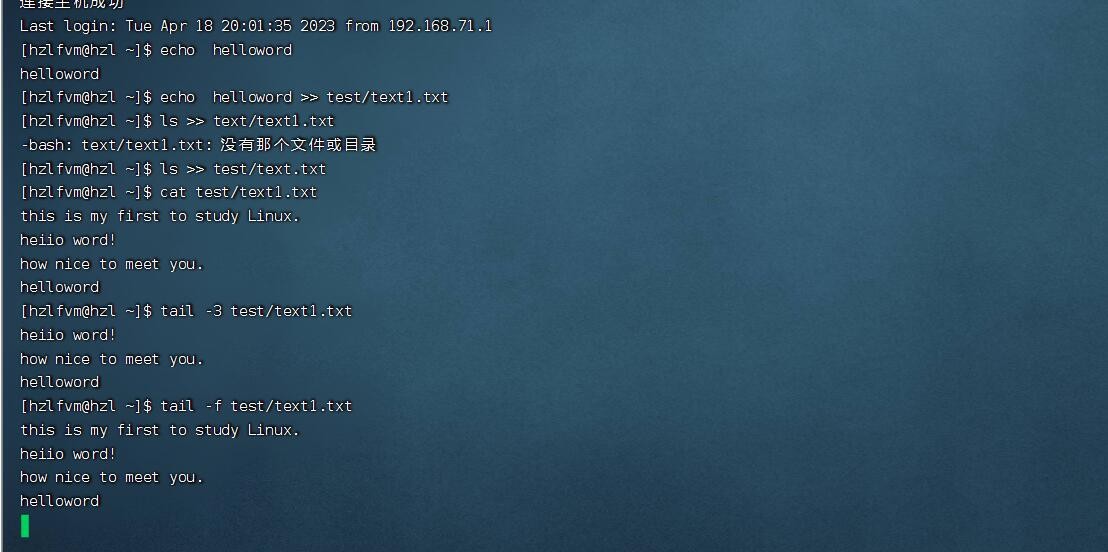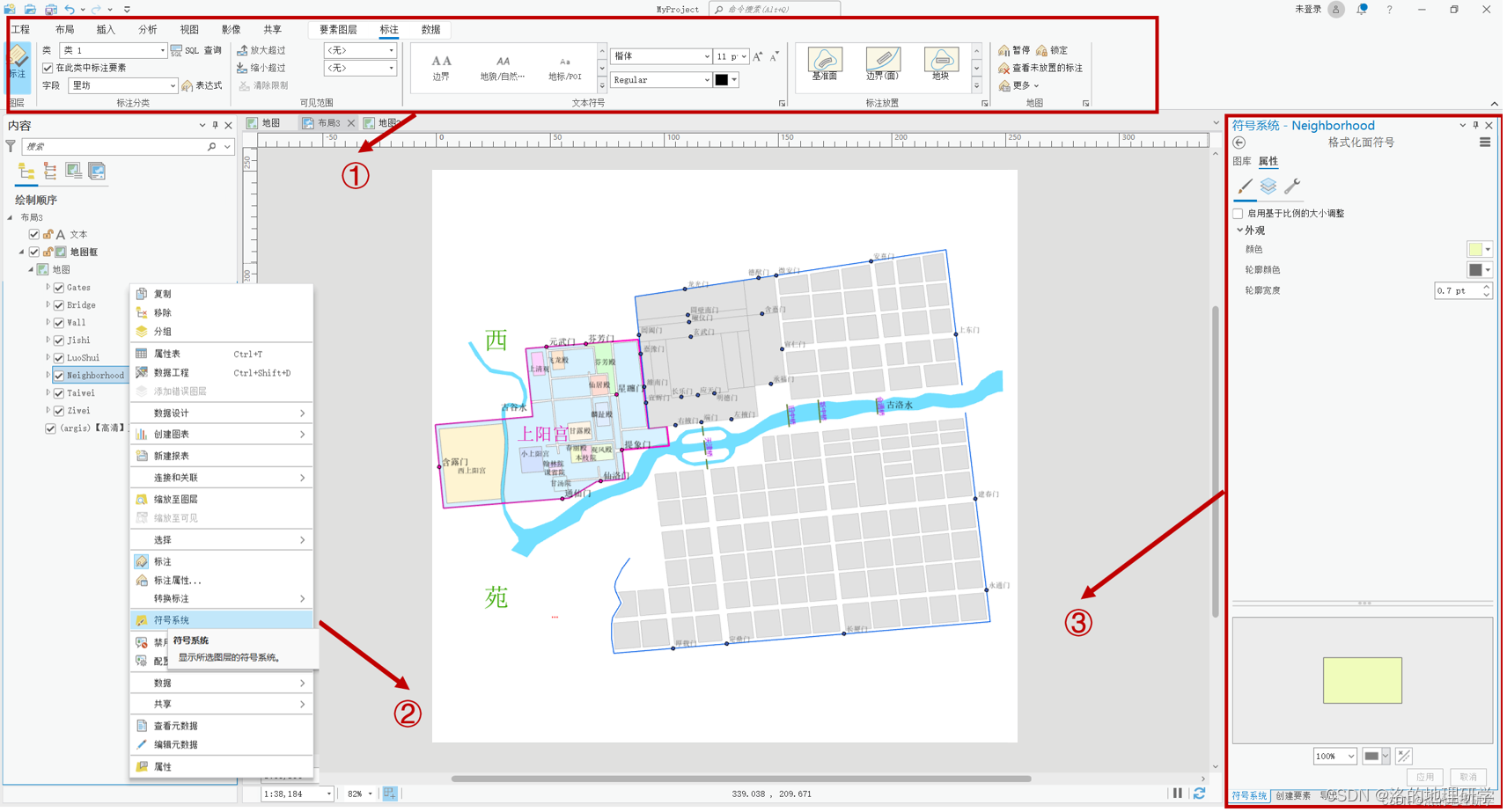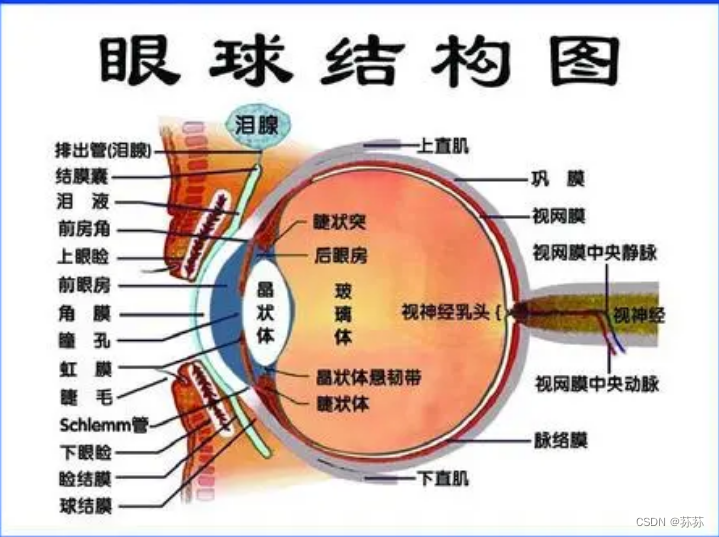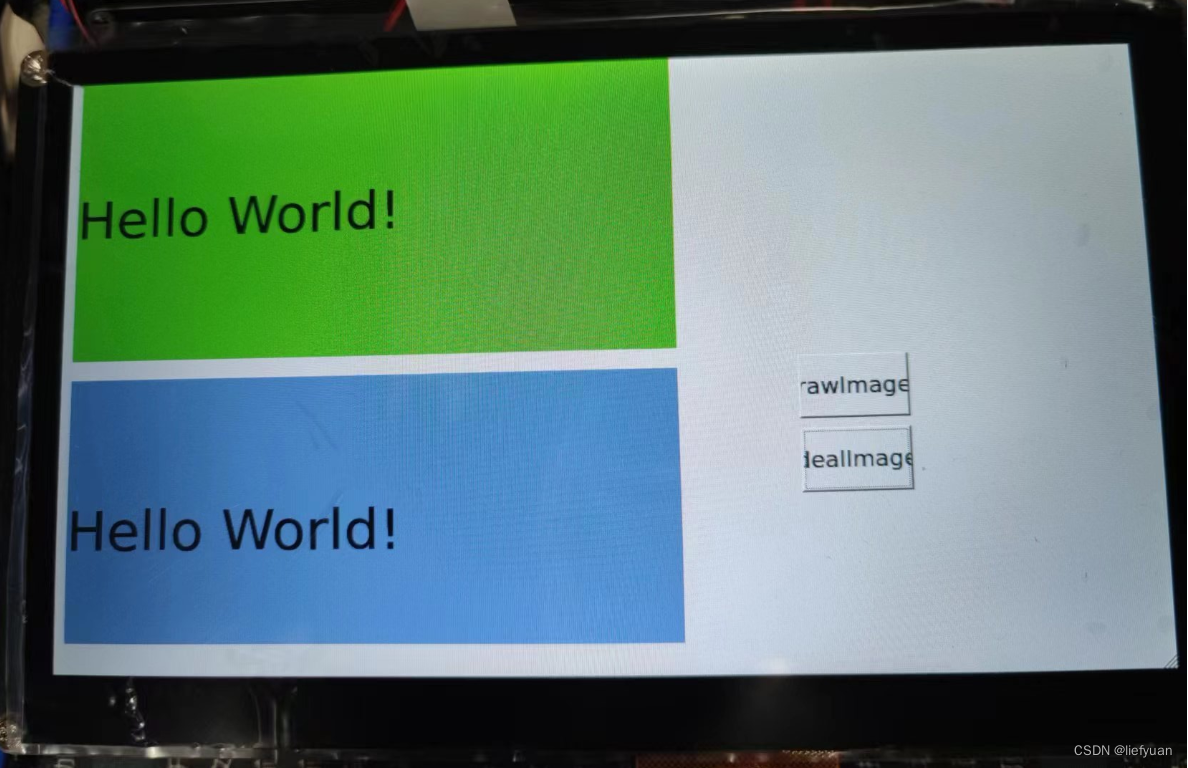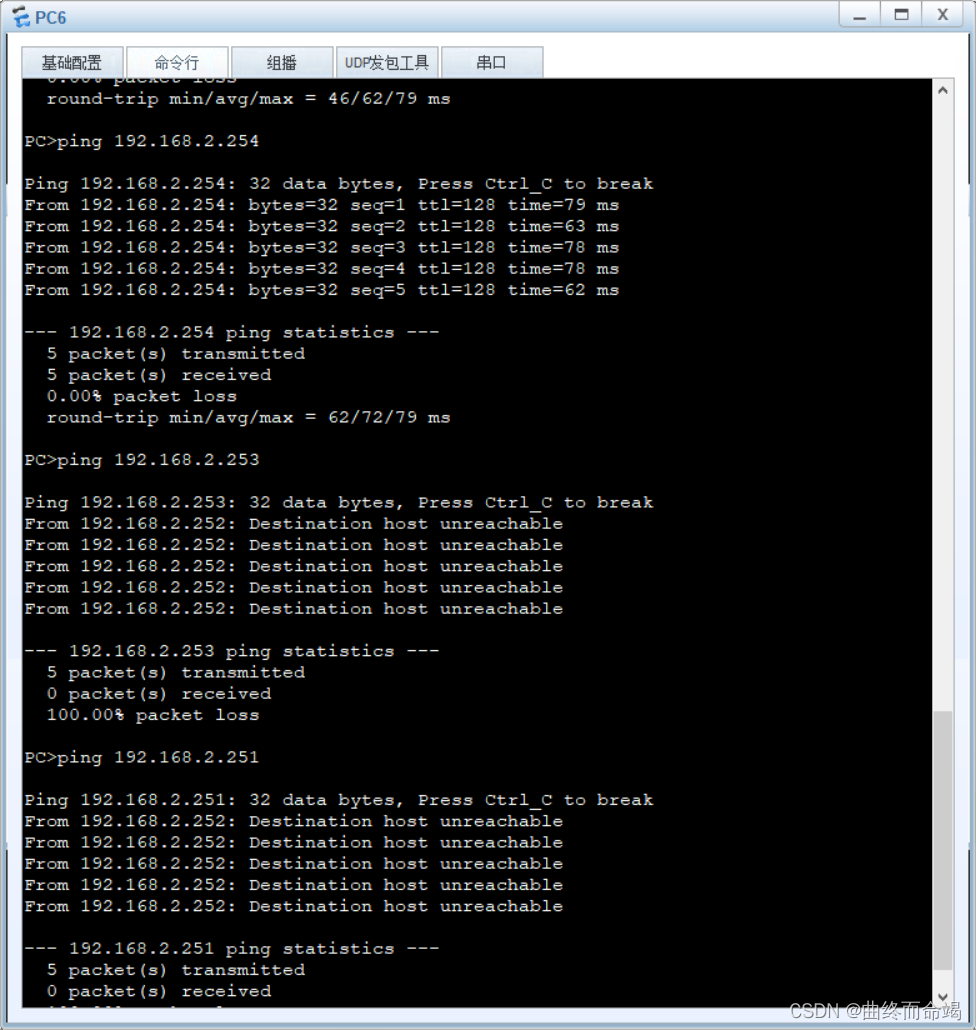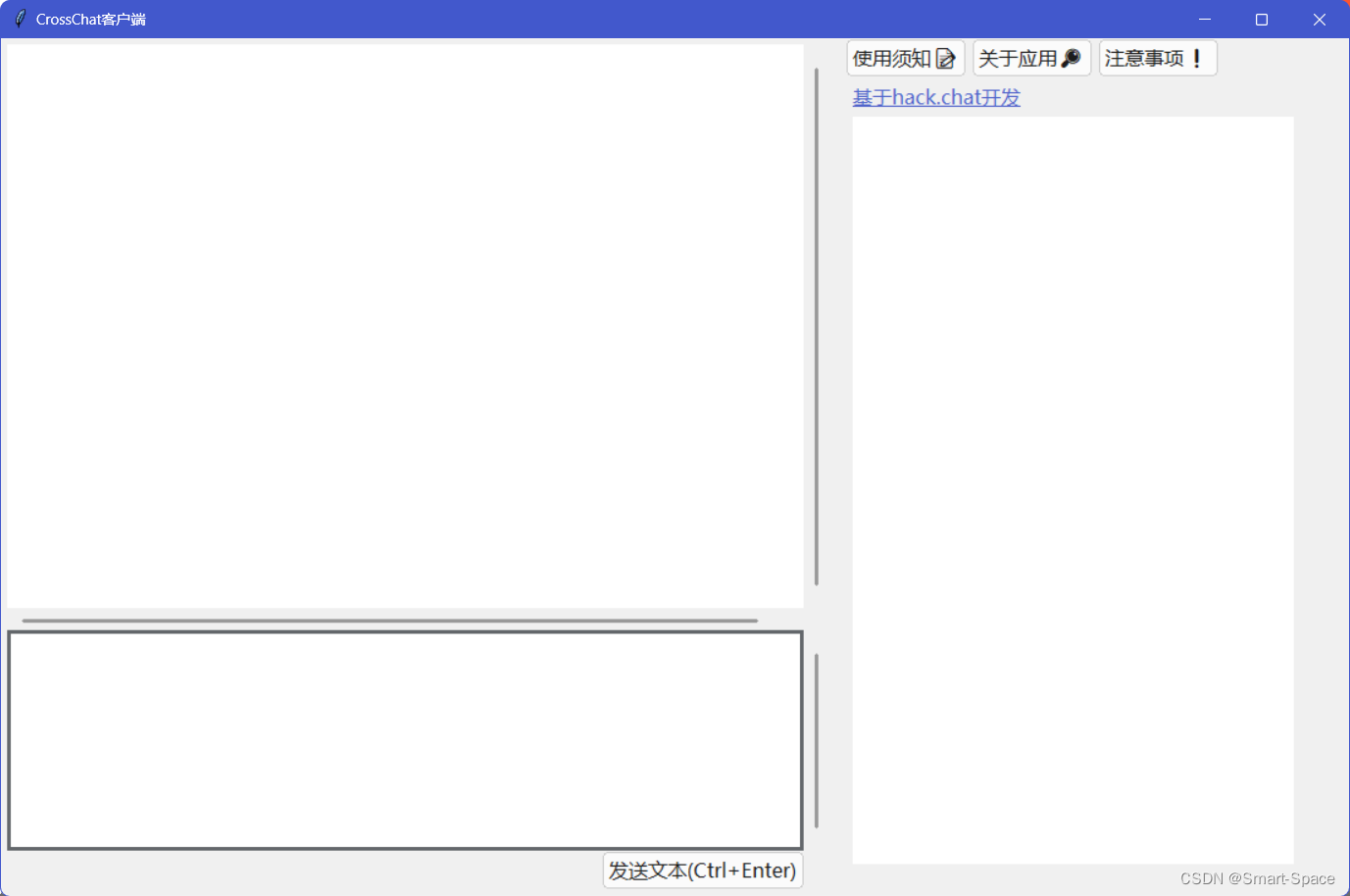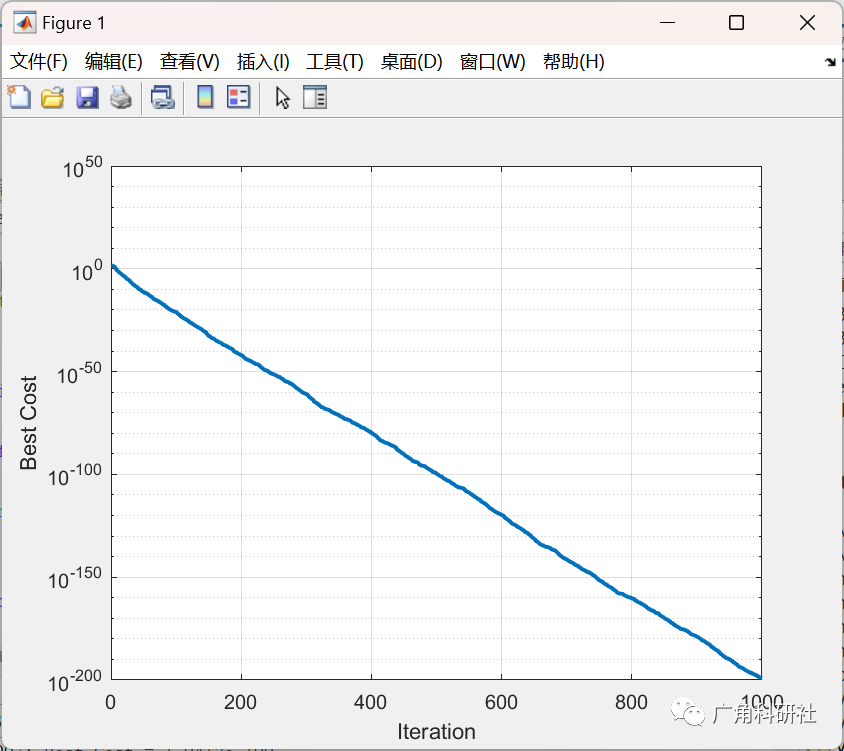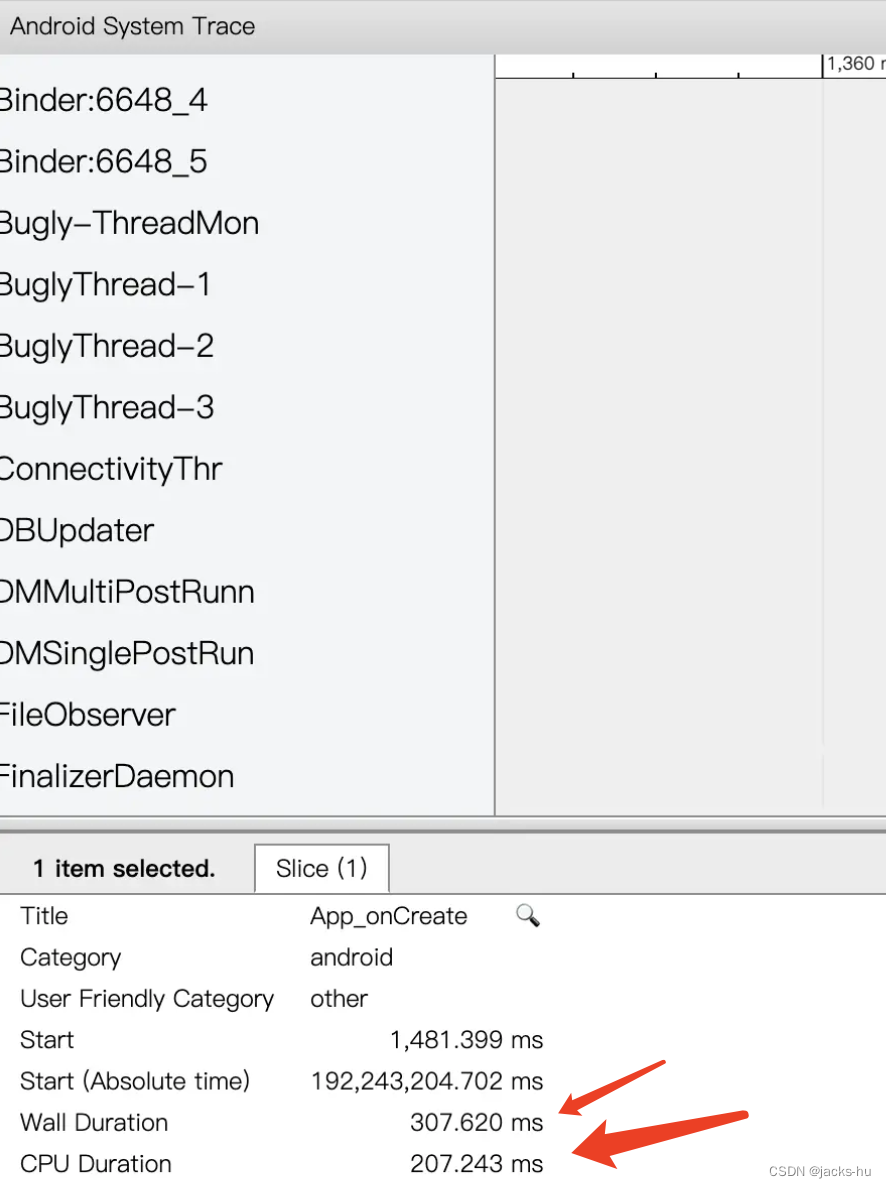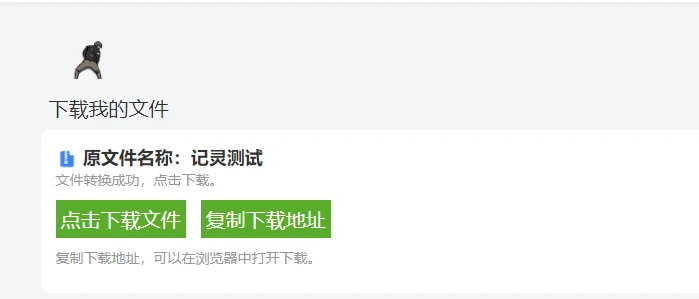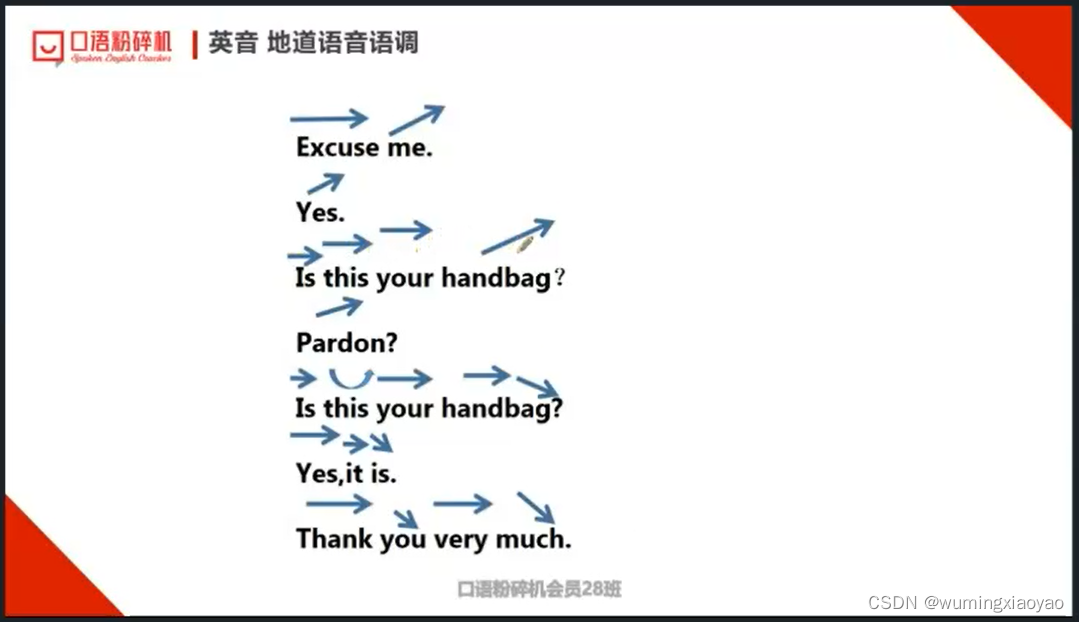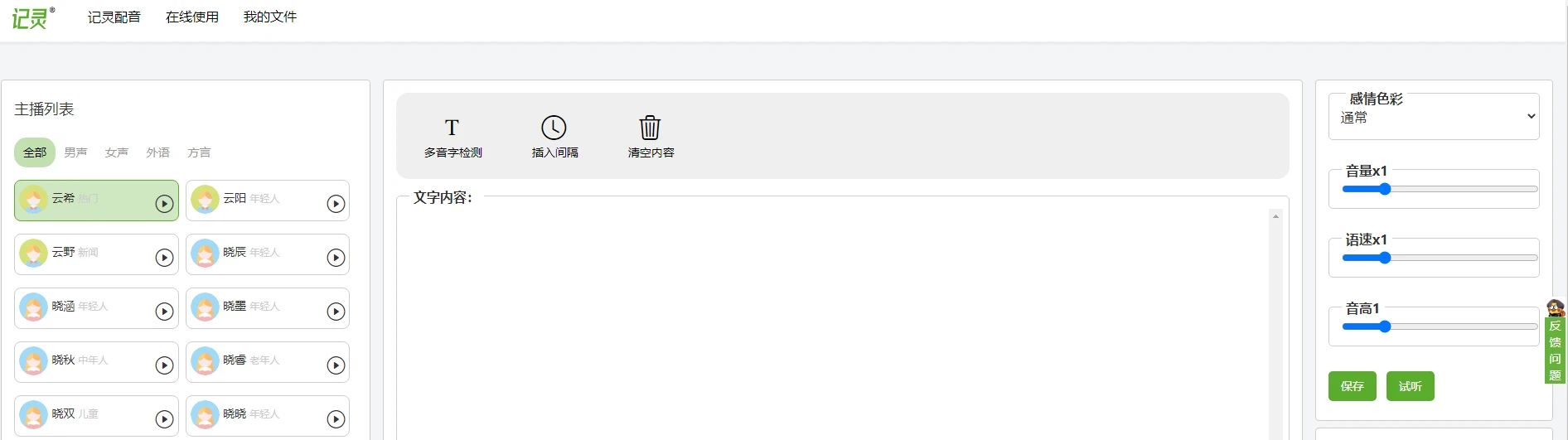U8W/U8W-Mini使用与常见问题解决
- U8W
- U8W/U8W-mini简介
- 准备工作
- U8W/U8W-mini在线联机下载
- U8W/U8W-mini脱机下载
- 第一步,把程序下载到U8W/U8W-mini烧录器中:
- 第二步,用U8W/U8W-mini烧录器给目标单片机脱机下载
- U8W/U8W-mini烧录器使用中常见的问题
- 脱机烧录没法连续自动下载
- 程序无法烧录到U8W/U8W-mini烧录器中
U8W

U8W/U8W-mini简介
U8W/U8W-Mini 是一款集在线联机下载和脱机下载于一体的编程工具系列。 U8W/U8W-Mini 的应用范围可支持 STC 目前的全部系列的 MCU, Flash 程序空间和 EEPROM 数据空间不受限制,可以在脱离电脑的情况下进行下载工作,可用于批量生产和远程升级。脱机下载板可支持自动增量、下载次数限制以及用户程序加密后传输等多种功能。
本文将以U8W/U8W-mini的在线、脱机下载和常见问题解决展开。
U8W的引脚说明:

U8W锁紧座使用说明:

U8W-mini的下载接口说明:

U8W和U8W-Mini的区别:
| U8W | U8W-Mini | |
|---|---|---|
| MCU锁紧座 | √ | × |
| 自动烧录机/分选机接口 | √ | × |
准备工作
在U8W/U8W-mini使用前需要先把它的CH340驱动安装好,安装驱动这里不展开过多说明,驱动下载传送门;
除了驱动外还需要安装一下STC官方的下载软件STC-ISP(STC-ISP建议用新的版本) 传送门。
U8W/U8W-Mini 一般都配有三根和目标单片机接口连接用的线,接口合适的可以使用,由于本次使用的是一块开发板,接口不合适,所以不使用这三根线,改用杜邦线连接目标单片机。

本文后面的操作演示用的下载器是U8W-Mini,目标单片机用的是STC89C52RC,用U8W或者STC其他型号的单片机的操作也是一样的。
与目标单片机接线:
| STC89C52RC | U8W-Mini |
|---|---|
| P3.0 | S-P3.0 |
| P3.1 | S-P3.1 |
| Vin | S-Vcc |
| GND | GND |

U8W/U8W-mini在线联机下载

打开STC-ISP下载软件(建议使用新版本)
① 选择目标单片机型号,本次演示用的单片机是STC89C52RC,所以我在STC-ISP里选的芯片型号是STC89C52RC/LE52RC;
② 选择正确的串口号,如果正确的安装上了CH340驱动后,下载器插到电脑上会有一个串口号,如果不清楚是哪个串口号可以
打开电脑的设备管理器查看;
③ 打开需要烧录的文件;
④ 点击“下载/编程”按钮开始烧录(目标单片机用S-VCC供电可实现自动下载,不需要手动同步上电)

U8W/U8W-mini脱机下载
脱机下载,顾名思义,脱离电脑、下载软件给目标单片机进行烧录,下面演示U8W/U8W-mini烧录器的脱机下载功能
脱机下载可分成两部操作。第一步,把程序下载到U8W/U8W-mini烧录器中;第二步,用U8W/U8W-mini烧录器给目标单片机脱机下载。现在开始操作。
第一步,把程序下载到U8W/U8W-mini烧录器中:
这一步不需要把目标单片机接到U8W/U8W-mini烧录器中。

① 选择U8W/U8W-mini烧录器需要脱机烧录的单片机型号(例如:本次演示是需要用U8W/U8W-mini烧录器给STC89C52RC
进行脱机烧录的,所以我在单片机型号选择一栏选择的是STC89C52RC/LE52RC)
② 选择正确的串口,如果正确的安装上了CH340驱动后,下载器插到电脑上会有一个串口号,如果不清楚是哪个串口号可以
打开电脑的设备管理器查看;
③ 打开需要烧录的文件;
④ 选择 “U8W/Link1脱机” 这一项;
⑤ 点击 “将用户程序下载到编程器以供脱机下载”

程序成功烧录到U8W/U8W-mini烧录器后,U8W/U8W-mini烧录器上的四颗LED指示灯,会同时亮起和同时熄灭地快速闪烁,否则为下载失败。
第二步,用U8W/U8W-mini烧录器给目标单片机脱机下载
① 和在线联机下载一样接好线,目标单片机由U8W/U8W-mini烧录器的S-VCC供电(可自动下载,无需手动同步上电);
② 给下载器上电;
③ 按一下Key1 Download Key;(第一次上电一般会自动下载,不需要手动按按钮);

下载成功现象:U8W/U8W-mini烧录器上的四颗指示LED在下载过程中是跑马灯状态,当灯会同时亮起、同时熄灭地快速闪烁,并伴随着蜂鸣器短鸣两下表示下载成功。
下载失败现象:U8W/U8W-mini烧录器上的四颗指示LED在下载过程中是跑马灯状态,四颗灯没有同时闪烁,并伴有蜂鸣器的短-长两下鸣响,表示下载失败。
U8W/U8W-mini烧录器使用中常见的问题
脱机烧录没法连续自动下载
在使用的过程中,如果需要进行脱机烧录的单片机有很多,但发现U8W/U8W-mini烧录器只会在刚上电时,会自动开始寻找单片机下载,在U8W/U8W-mini烧录器不断电的情况下,再把下载的连接线接到其他单片机上,U8W/U8W-mini烧录器都不会自动开始寻找并烧录,需要手动按一下 “Key1 Download Key” 这个按钮才能开始烧录。这非常影响烧录速度,和U8W/U8W-mini烧录器上“Key1 Download Key”的寿命。
解决方法:

把程序烧录到U8W/U8W-mini烧录器时取消勾选里面的 “脱机下载时关闭自动检测有无芯片功能” 即可解决上面问题。
程序无法烧录到U8W/U8W-mini烧录器中
U8W/U8W-mini烧录器烧录故障,导致无法下载等情况,只要不是硬件损坏,大部分的问题都可以通过固件恢复/升级的方法解决。
固件恢复/升级:


U8W/U8W-mini烧录器恢复/升级固件需要拨动一个拨动开关,把下载器切换成升级工具固件模式,上图分别标出了U8W-mini和U8W烧录器上拨动开关的位置。
根据U8W/U8W-mini烧录器上面的指示拨到“升级工具固件”的一边就行。
拨动开关拨到“升级工具固件”后,U8W/U8W-mini烧录器上的四颗指示LED中的两颗变成常亮,这时程序无法烧录到U8W/U8W-mini烧录器、U8W/U8W-mini烧录器也无法烧录到目标单片机的,只能恢复/升级U8W/U8W-mini烧录器的固件。

打开STC-ISP烧录软件,开始操作:

拨动开关配置好后,打开STC-ISP。
① 选择正确的串口,如果正确的安装上了CH340驱动后,下载器插到电脑上会有一个串口号,如果不清楚是哪个串口号可以
打开电脑的设备管理器查看;
② 选择 “U8W/Link1脱机” 这一项;
③ 点击 “设置U8W/Link1主控芯片” ;
④ 完成后,把拨动开关切换回“烧录用户程序”的一边。

除了硬件损坏外,恢复/升级固件能解决U8W/U8W-mini烧录器绝大部分的故障问题。